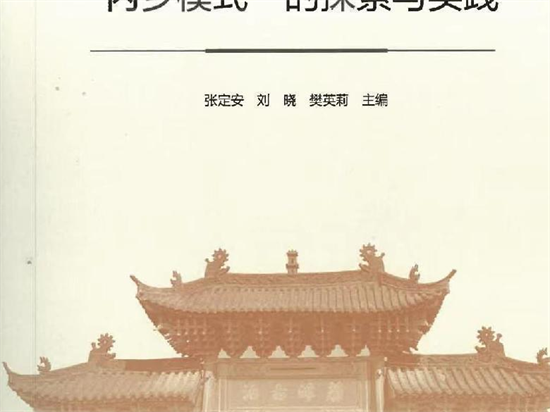笔记本如何连接鼠标?
**1. 无线鼠标(蓝牙连接)**
对于支持蓝牙功能的笔记本,连接无线鼠标变得尤为简单。首先,确保鼠标已开启并处于可被搜索的状态。接着,在笔记本上打开“设置”或“控制面板”,找到“蓝牙”选项并打开。在蓝牙设备列表中,搜索并选择你的鼠标名称,点击“连接”。此时,笔记本会尝试与鼠标建立连接,一旦连接成功,鼠标即可正常使用。
 (资料图片)
(资料图片)
**2. 无线鼠标(接收器连接)**
对于某些无线鼠标,它们会配备一个USB接收器。这个接收器需要插入到笔记本的USB接口中。插入后,系统会自动识别并安装必要的驱动程序(部分鼠标可能无需安装)。随后,开启鼠标电源,它会自动与接收器配对并连接。此时,鼠标即可在笔记本上自由移动和操作。
**3. 有线鼠标**
有线鼠标的连接方式最为直接。只需将鼠标的USB线插入笔记本的USB接口即可。系统通常会立即识别并启用鼠标,无需进行额外的设置或安装驱动程序。有线鼠标以其即插即用的特性和稳定的性能,成为许多用户的首选。
笔记本电脑鼠标没了怎么恢复?
通过键盘快捷键调出鼠标箭头
同时按住Ctrl+Shift+Esc或Ctrl+Alt+Del调出任务管理器。
什么都不动,再次按Esc退出即可。
通过系统配置调整恢复鼠标箭头
按Windows+R,输入msconfig,弹出系统配置对话框。
选择常规,点击“有选择的启动”,然后清除“加载启动项”上面的勾。
点击“服务”,单击“隐藏所有Microsoft服务”,然后全部禁用。
点击“启动”,点击“打开任务管理器”,点击启动项,然后单击禁用。
点击确定,重新启动系统。
通过设备管理器启用鼠标设备
按下Win+D键回到桌面,按Tab键选中此电脑,按下菜单键(键盘右边的Ctrl旁边的那个键),用方向键选择管理按回车键进入。
使用方向键选择设备管理器,然后右边选择鼠标和其他指针设备,按方向键展开。
在这里选择启用设备即可。
检查物理连接和硬件问题
检查物理连接:对于有线鼠标,检查USB接口是否牢固插入,并尝试更换其他USB端口。对于无线鼠标,确保接收器已插入电脑且连接稳定,同时检查鼠标电池是否电量充足。
检查硬件问题:如果更换了鼠标后仍然出现相同的问题,可以考虑排除鼠标本身存在的故障。